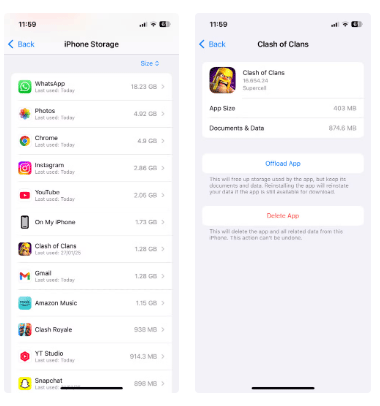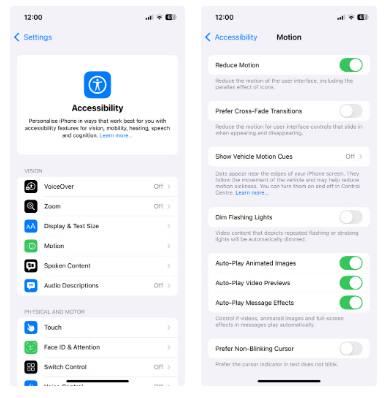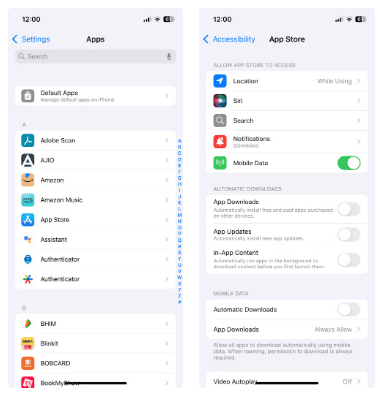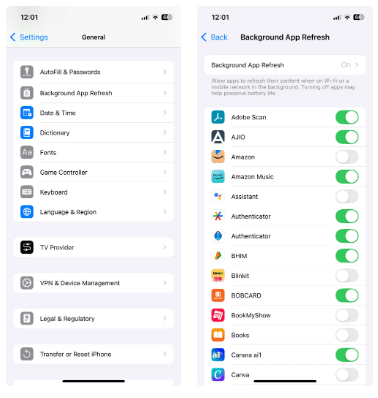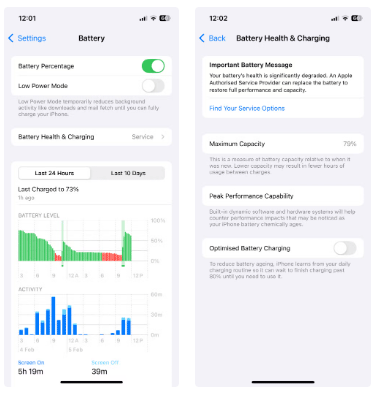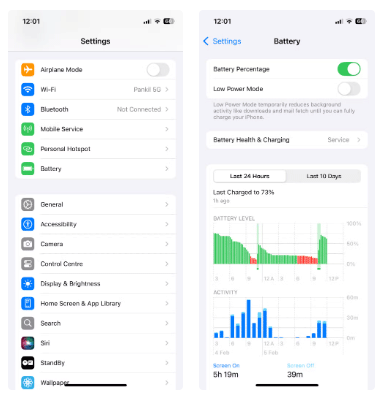การอัปเดต iOS ใหม่ทุกครั้งจะทำให้ iPhone รู้สึกช้าลงเล็กน้อย แน่นอนว่าคุณสามารถออกไปอัพเกรดเป็น iPhone รุ่นล่าสุดได้ แต่ทำไมต้องทำเช่นนั้น ในเมื่อคุณสามารถปลุกชีวิตใหม่ให้กับ iPhone เก่าของคุณได้ด้วยการใช้ประโยชน์จากเคล็ดลับง่าย ๆ ไม่กี่ข้อด้านล่างนี้
1. ลบแอปและวิดเจ็ตที่ไม่ได้ใช้
สิ่งที่ดีที่สุดอย่างหนึ่งที่คุณทำได้เพื่อให้ iPhone เก่าของคุณกลับมามีชีวิตใหม่อีกครั้งคือการทำความสะอาด — เริ่มจากแอพที่ไม่ได้ใช้ เช่นเดียวกับคนส่วนใหญ่ บางครั้งคุณดาวน์โหลดแอปเพื่อใช้งานครั้งเดียวหรือเพราะความอยากรู้ จากนั้นก็ลืมไป แอปเหล่านี้ใช้พื้นที่จัดเก็บข้อมูล รันกระบวนการเบื้องหลัง และทำให้ประสิทธิภาพโดยรวมลดลง
หากต้องการทำความสะอาด ให้ตรวจสอบแอปที่ติดตั้งของคุณเป็นประจำ และลบแอปที่คุณไม่ต้องการอีกต่อไป ในการดำเนินการนี้ คุณสามารถไปที่การตั้งค่า > ทั่วไป > ที่จัดเก็บข้อมูล iPhoneและดำเนินการทีละแอป
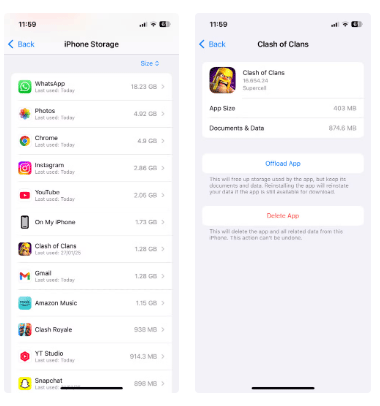
แน่นอนว่ามันเป็นกระบวนการที่ใช้เวลานาน แต่จะช่วยทำให้ชีวิตดิจิทัลของคุณสะอาดขึ้นและทำให้ประสิทธิภาพโทรศัพท์ของคุณกลับมาเป็นปกติอีกครั้ง
นอกจากนี้ แม้ว่าวิดเจ็ตจะช่วยให้เข้าถึงข้อมูลได้อย่างรวดเร็ว แต่การมีวิดเจ็ตมากเกินไปอาจทำให้แบตเตอรี่หมดและทำให้โทรศัพท์ของคุณทำงานช้าลงได้ ที่ดีที่สุดคือลบวิดเจ็ตที่ไม่จำเป็นออกและจัดระเบียบวิดเจ็ตที่เหลือ สิ่งนี้ไม่เพียงแต่ทำให้หน้าจอหลักของ iPhone ของคุณไม่รกเท่านั้น แต่ยังช่วยลดภาระที่ไม่จำเป็นต่อทรัพยากรของโทรศัพท์ของคุณอีกด้วย
2. เพิ่มพื้นที่จัดเก็บข้อมูลโดยการย้ายข้อมูลไปยัง iCloud
การมีพื้นที่เก็บข้อมูลว่างเพียงพอถือเป็นสิ่งสำคัญเพื่อให้สมาร์ทโฟนทำงานได้อย่างราบรื่น หาก iPhone ของคุณมีพื้นที่เก็บข้อมูลภายในเพียง 128GB โปรดอัปเกรดเป็น iCloud+ และเลือกแผนพื้นที่เก็บข้อมูล 200GB ช่วยให้คุณมีพื้นที่เพียงพอสำหรับการถ่ายโอนข้อมูลโดยไม่ต้องกังวลว่าจะหมดพื้นที่
ด้วยพื้นที่จัดเก็บข้อมูล iCloud ที่เพียงพอ คุณสามารถอัปโหลดรูปภาพและวิดีโอทั้งหมดของคุณไปยัง iCloud ทำให้คุณสามารถลบรูปภาพและวิดีโอเหล่านั้นออกจากอุปกรณ์ของคุณได้โดยไม่สูญหายไปจริงๆ หากต้องการให้กระบวนการนี้ราบรื่น ให้เปิดการใช้งาน Optimize iPhone Storage คุณสมบัตินี้ช่วยให้ iPhone ของคุณสามารถบันทึกรูปภาพขนาดเล็กได้ ช่วยประหยัดพื้นที่บนอุปกรณ์ของคุณ ขณะเดียวกันก็เก็บไฟล์ความละเอียดเต็มไว้อย่างปลอดภัยใน iCloud

3. ล้างข้อมูล Safari
ผู้คนมักใช้เวลาท่องอินเทอร์เน็ตบน iPhone ของตนเป็นจำนวนมาก และเมื่อเวลาผ่านไป เบราว์เซอร์อย่างSafariอาจทำงานช้าลงเนื่องจากไฟล์แคชคุกกี้และประวัติการเรียกดูที่เพิ่มมากขึ้น เนื่องจากมีเว็บไซต์จำนวนมากที่ขอให้เรายอมรับคุกกี้ในปัจจุบัน ข้อมูลเหล่านี้จึงสามารถสะสมได้อย่างรวดเร็ว
เมื่อเหตุการณ์นี้เกิดขึ้น Safari จะใช้เวลาโหลดนานขึ้นและไม่ตอบสนองได้รวดเร็วเหมือนก่อน การล้างประวัติและข้อมูลการท่องเว็บของ Safari อาจช่วยแก้ไขปัญหานี้ได้
สิ่งที่คุณต้องทำคือไปที่การตั้งค่า > Safari > ล้างประวัติและข้อมูลเว็บไซต์เพื่อล้างข้อมูลเบราว์เซอร์ของคุณ วิธีนี้ไม่เพียงแต่จะเพิ่มความเร็วของ Safari แต่ยังช่วยเพิ่มพื้นที่จัดเก็บข้อมูลบน iPhone ของคุณอีกด้วย

4. เปิดลดการเคลื่อนไหวและลดความโปร่งใส
แม้จะมีการปรับแต่งทั้งหมดแล้ว แต่ข้อเท็จจริงที่ว่า iPhone 12 มีอายุมากกว่า 3 ปีและไม่มีโปรเซสเซอร์ที่เร็วที่สุดก็ยังคงไม่เปลี่ยนแปลง หากต้องการลดภาระของโปรเซสเซอร์โทรศัพท์ของคุณและให้แน่ใจว่าทำงานได้อย่างราบรื่นด้วย iOS เวอร์ชันล่าสุด ให้ปิดแอนิเมชันและเอฟเฟกต์ภาพ
คุณสามารถทำได้โดยไปที่การตั้งค่า > การช่วยการเข้าถึง > การเคลื่อนไหวและเปิดลดการเคลื่อนไหว การดำเนินการนี้จะช่วยลดแอนิเมชั่นแฟนซี เช่น เอฟเฟกต์พารัลแลกซ์บนหน้าจอหลักและการเปลี่ยนแอพ ทำให้ iPhone รู้สึกเร็วขึ้น แทนที่จะใช้เอฟเฟกต์ซูมและเลื่อนแบบนุ่มนวล แอปจะแค่ค่อยๆ ปรากฏและค่อยๆ หายไป ซึ่งดูไม่น่าดึงดูดเท่าไรนัก แต่จะช่วยให้ทุกอย่างเร็วขึ้นอย่างแน่นอน
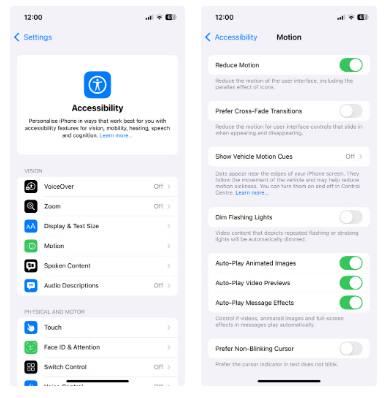
ในทำนองเดียวกัน ให้เปิดใช้งานลดความโปร่งใสโดยไปที่การตั้งค่า > การช่วยสำหรับการเข้าถึง > การแสดงผลและขนาดข้อความ วิธีนี้จะลดเอฟเฟกต์ความโปร่งใสในส่วนต่างๆ เช่น ศูนย์ควบคุมและเมนูต่างๆ ทำให้สามารถอ่านได้ง่ายขึ้นและลดภาระให้กับโปรเซสเซอร์ของ iPhone ของคุณ
ความแตกต่างนั้นละเอียดอ่อนแต่ก็สังเกตเห็นได้ – เมนูต่างๆ ดูแข็งแกร่งขึ้น และอินเทอร์เฟซโดยทั่วไปก็ตอบสนองได้ดีกว่า
5. ปิดการดาวน์โหลดแอปอัตโนมัติ
แม้ว่าการอัปเดตแอปในพื้นหลังจะสะดวก แต่คุณสมบัติดังกล่าวอาจทำให้แบตเตอรี่หมดและเพิ่มปริมาณกิจกรรมในพื้นหลัง ซึ่งถือเป็นสิ่งที่ยอมรับไม่ได้บนอุปกรณ์รุ่นเก่า ให้ปิดการดาวน์โหลดอัตโนมัติโดยไปที่การตั้งค่า > แอป > App Storeและปิดสวิตช์ภายใต้การดาวน์โหลดอัตโนมัติ
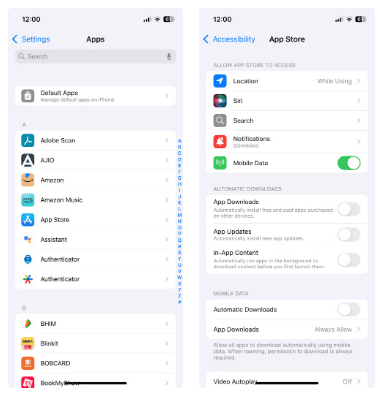
6. ปิดการรีเฟรชแอปพื้นหลังสำหรับแอปที่ไม่จำเป็น
นอกจากการดาวน์โหลดแอปแล้ว ให้ปิดการรีเฟรชแอปพื้นหลังสำหรับแอปที่ไม่จำเป็น แม้ว่าคุณลักษณะนี้จะช่วยให้แอปสามารถดึงข้อมูลใหม่ในพื้นหลังและแสดงการแจ้งเตือนได้ทันท่วงที แต่ก็อาจใช้ทรัพยากรมากเช่นกัน ไม่จำเป็นที่แอปทั้งหมดจะต้องเปิดใช้ฟีเจอร์นี้ โดยเฉพาะเกม
ปิดการใช้งานการรีเฟรชแอปพื้นหลังสำหรับแอปที่ไม่จำเป็น โดยไปที่การตั้งค่า > ทั่วไป > การรีเฟรชแอปพื้นหลัง
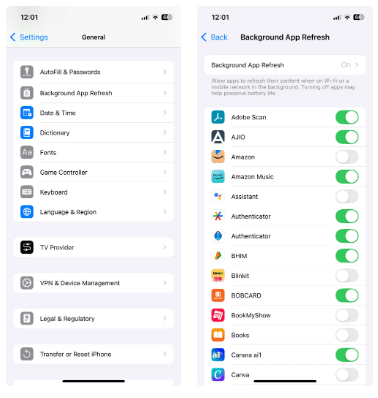
7. เปลี่ยนแบตเตอรี่
เมื่อเวลาผ่านไป แบตเตอรี่ของสมาร์ทโฟนจะเสื่อมสภาพ และเมื่อเป็นเช่นนั้น ประสิทธิภาพก็จะลดลง หลังจากใช้ iPhone เป็นเวลา 3 ปี คุณจะสังเกตได้ว่าแบตเตอรี่แทบจะใช้งานได้ทั้งวัน เครื่องมือ Battery Health ของ Apple จะช่วยให้คุณยืนยันได้ว่าถึงเวลาเปลี่ยนแบตเตอรี่หรือยัง
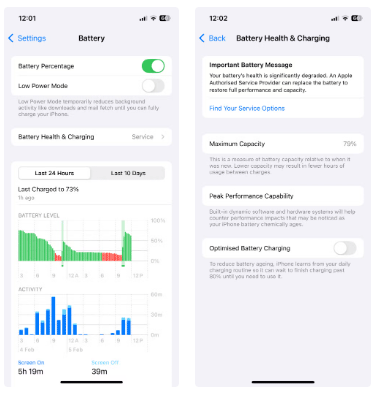
8. ปิดโหมดประหยัดพลังงาน
แม้ว่าโหมดประหยัดพลังงานจะเหมาะมากสำหรับการยืดอายุแบตเตอรี่ iPhone ของคุณ แต่ก็สามารถทำให้ทุกอย่างช้าลงได้อย่างมาก คุณสามารถพึ่งพาได้ทุกวันเพื่อให้แบตเตอรี่ใช้งานได้ตั้งแต่เช้าถึงบ่าย แต่ต้องแลกมาด้วยประสิทธิภาพที่ลดลง
โหมดนี้ทำหน้าที่เตือนว่าการประหยัดพลังงานนั้นมีประโยชน์ในกรณีฉุกเฉิน แต่การเปิดโหมดนี้ไว้ตลอดเวลาจะทำให้โทรศัพท์ของคุณทำงานช้าลง
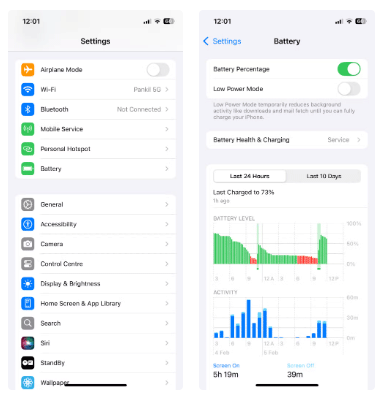
เป็นเรื่องง่ายที่จะคิดว่า iPhone จะพังหลังจากอัปเดตไม่กี่ปี แต่ด้วยการปรับแต่งที่ถูกต้อง มันก็ยังสามารถทำงานได้อย่างน่าประหลาดใจ ด้วยแบตเตอรี่ใหม่ การทำความสะอาดหน่วยความจำ และการปรับแต่งอันชาญฉลาดเพียงไม่กี่อย่าง iPhone ของคุณจะทำงานได้เร็วขึ้น เชื่อถือได้มากขึ้น และพร้อมใช้งานได้นานหลายปี